ผู้เขียน:
Janice Evans
วันที่สร้าง:
23 กรกฎาคม 2021
วันที่อัปเดต:
23 มิถุนายน 2024
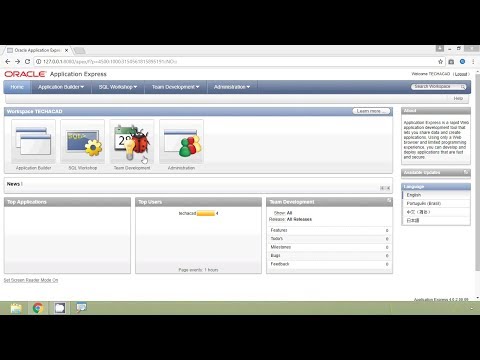
เนื้อหา
บทช่วยสอนนี้จะสอนวิธีติดตั้ง Oracle Express Edition 11g ซึ่งเป็นซอฟต์แวร์ทั่วไปในหมู่นักพัฒนาซอฟต์แวร์
ขั้นตอน
 1 เปิดออก ลิงค์นี้.
1 เปิดออก ลิงค์นี้. 2 เลือก "ยอมรับข้อตกลงใบอนุญาต" ก่อน ดาวน์โหลดไฟล์ที่ถูกต้องสำหรับคอมพิวเตอร์ของคุณ (Windows หรือ Linux) บันทึกไฟล์นี้
2 เลือก "ยอมรับข้อตกลงใบอนุญาต" ก่อน ดาวน์โหลดไฟล์ที่ถูกต้องสำหรับคอมพิวเตอร์ของคุณ (Windows หรือ Linux) บันทึกไฟล์นี้  3 ค้นหาไฟล์ที่ดาวน์โหลด แตกไฟล์ ดับเบิลคลิกที่ปุ่ม "ตั้งค่า" เพื่อติดตั้งฐานข้อมูล Oracle
3 ค้นหาไฟล์ที่ดาวน์โหลด แตกไฟล์ ดับเบิลคลิกที่ปุ่ม "ตั้งค่า" เพื่อติดตั้งฐานข้อมูล Oracle 4 คลิกปุ่มถัดไป
4 คลิกปุ่มถัดไป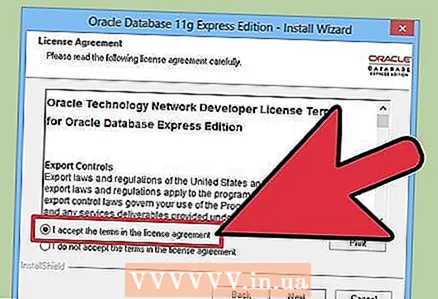 5 เลือก "ฉันยอมรับเงื่อนไขในข้อตกลงใบอนุญาต" จากนั้นคลิกปุ่มถัดไป
5 เลือก "ฉันยอมรับเงื่อนไขในข้อตกลงใบอนุญาต" จากนั้นคลิกปุ่มถัดไป 6 เลือกโฟลเดอร์สำหรับตำแหน่งของไฟล์ฐานข้อมูล จากนั้นคลิก ถัดไป
6 เลือกโฟลเดอร์สำหรับตำแหน่งของไฟล์ฐานข้อมูล จากนั้นคลิก ถัดไป 7 ป้อนและยืนยันรหัสผ่านสำหรับฐานข้อมูล จากนั้นคลิก ถัดไป
7 ป้อนและยืนยันรหัสผ่านสำหรับฐานข้อมูล จากนั้นคลิก ถัดไป 8 คลิกปุ่ม "เสร็จสิ้น"
8 คลิกปุ่ม "เสร็จสิ้น" 9 เริ่ม Oracle Database 11G Express โดยคลิก Start จากนั้นคลิก Oracle Database 11G Edition ถัดไป ไปที่หน้าหลักของฐานข้อมูล
9 เริ่ม Oracle Database 11G Express โดยคลิก Start จากนั้นคลิก Oracle Database 11G Edition ถัดไป ไปที่หน้าหลักของฐานข้อมูล  10 เข้าสนาม ชื่อผู้ใช้: ระบบในสนาม รหัสผ่าน : (คนที่คุณลงชื่อเข้าใช้และลงทะเบียนด้านบน)
10 เข้าสนาม ชื่อผู้ใช้: ระบบในสนาม รหัสผ่าน : (คนที่คุณลงชื่อเข้าใช้และลงทะเบียนด้านบน)  11 เลือกคำสั่ง "Administration" ==> "Database Users" ==> Create User สำหรับคุณ จากนั้นออก
11 เลือกคำสั่ง "Administration" ==> "Database Users" ==> Create User สำหรับคุณ จากนั้นออก  12 ตอนนี้คุณสามารถเข้าสู่ระบบอีกครั้งและใช้ฐานข้อมูล Oracle
12 ตอนนี้คุณสามารถเข้าสู่ระบบอีกครั้งและใช้ฐานข้อมูล Oracle
เคล็ดลับ
- ในขั้นตอนที่ 7: รหัสผ่านคือ SYS หรือ SYSTEM
- ในการอัปโหลดตารางที่คุณสร้าง ให้ไปที่โฮมเพจ จากนั้นคลิก SQL จากนั้นคลิกสคริปต์ SQL จากนั้นคลิกอัปโหลด
คำเตือน
- สำหรับขั้นตอนที่ 11: เลือกสิทธิ์ของระบบทั้งหมดเพื่อรองรับการทดสอบ (คุณไม่จำเป็นต้องใช้ทั้งหมด) อย่าเลือก DBA (เนื่องจากคุณต้องการให้บัญชีนี้แตกต่างจาก SYSTEM และ SYS
- ก่อนกระบวนการดาวน์โหลดและเมื่อเริ่มต้นการติดตั้ง คุณต้องเลือก "ฉันยอมรับข้อตกลง"!



